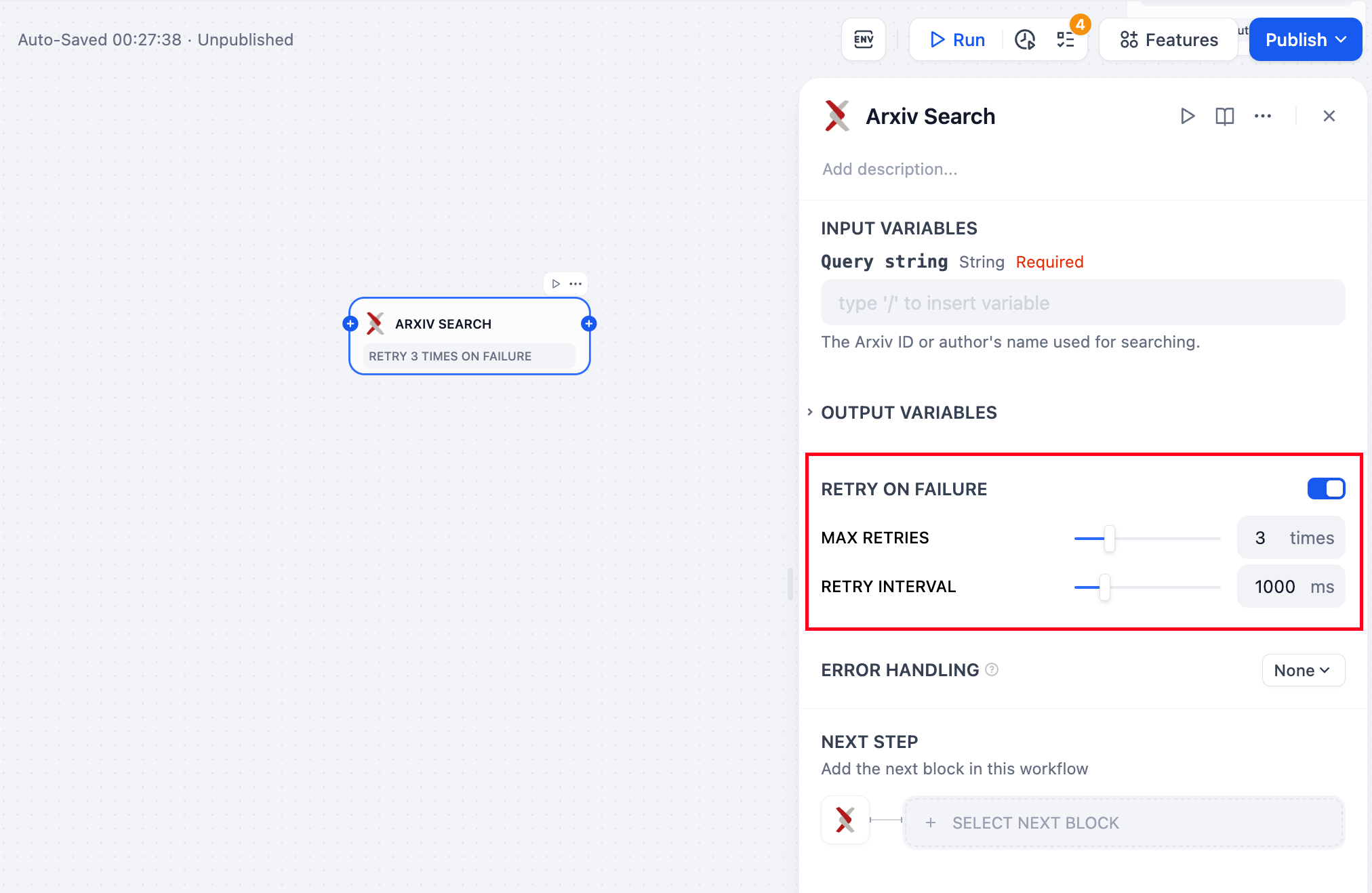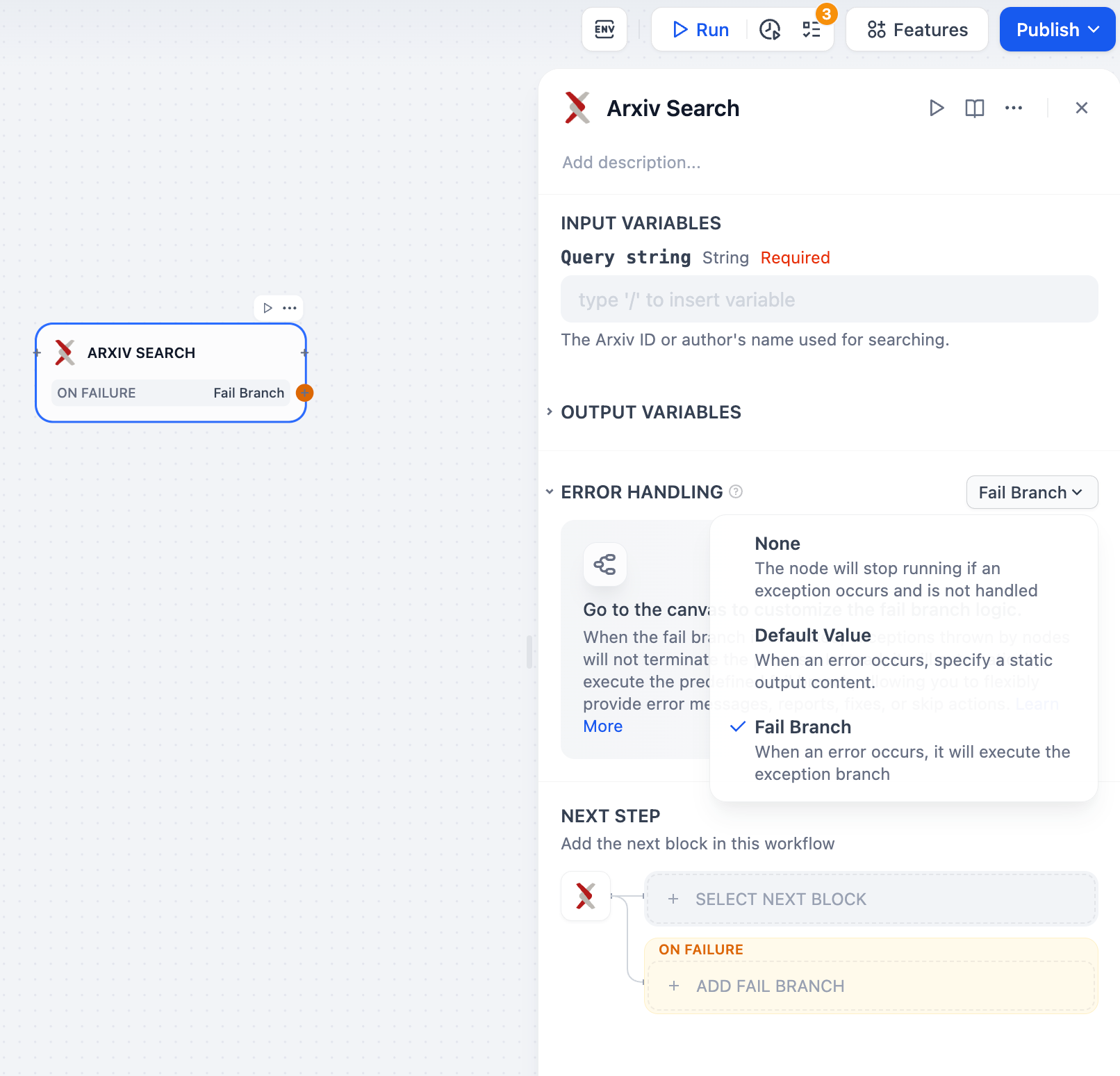「ツール」ノードは、ワークフローに強力なサードパーティ機能をもたらすことができ、大きく三つのカテゴリーに分類されます:
- ビルトインは、Difyが提供するファーストパーティ製のツールです。これらを使用するには、ツールに対して認証作業を実施する必要がある場合があります。
- カスタムツールは、OpenAPI/Swagger標準フォーマットを用いて導入または設定されるツールです。もしビルトインツールがあなたのニーズを満たさない場合、Difyメニューの「ツール」セクションでカスタムツールを作成することができます。
- ワークフローとして、より複雑なワークフローを組み立て、それをツールとして公開することも可能です。詳細情報はツール設定ガイドをご覧ください。
ノードを追加する際には、画面右側の「ツール」タブを選択してください。ツールノードの設定プロセスは概ね以下の二つのステップに分かれます:
- ツールの認証を行う/カスタムツールを作成する/ワークフローをツールとして公開する
- ツールの入力とパラメータを設定する
ツールの選択
ツールノードは、他のノードと接続が可能であり、変数を介してデータの処理と受け渡しを行います。
Google検索ツールを利用して外部情報を検索する例
ワークフローアプリは、ツールとして公開されることで、他のワークフロー内のノードで利用可能になります。カスタムツールの作成やツールの設定手順については、ツール設定ガイドを参照してください。
失敗後の再試行
ノードで起きる例外的な状況の中には、そのノードをもう一度試すだけで対応できるものがあります。エラーが発生した際に自動的に再試行をする機能が有効になっていれば、事前に設定された方針に従って再試行が行われます。再試行の最大回数や再試行間の時間を調整することで、再試行の方針を設定することが可能です。
- 再試行は最大で10回まで可能です
- 再試行の間隔は最長で5秒まで設定できます
エラー処理
ツールノードが情報処理中にエラーに直面することがあり、その結果としてワークフローが中断する可能性があります。開発者は、以下のステップを踏むことで、ノードがエラーに直面した際にワークフローが止まらないようにするための予防措置としてフェイルブランチを設定できます。
- ツールノードでエラー処理機能を有効化
- エラー処理の戦略を選択し、適用する
エラーにどう対応するかの詳細は、エラー処理ガイドをご覧ください。